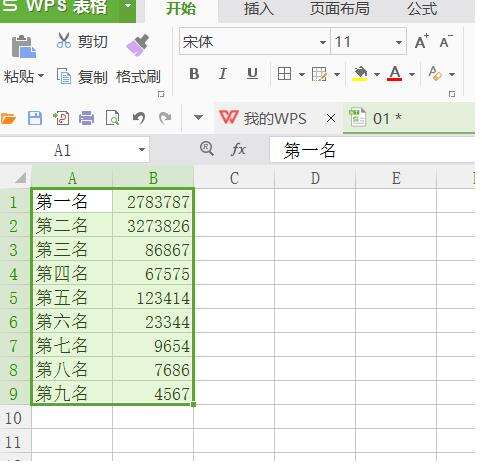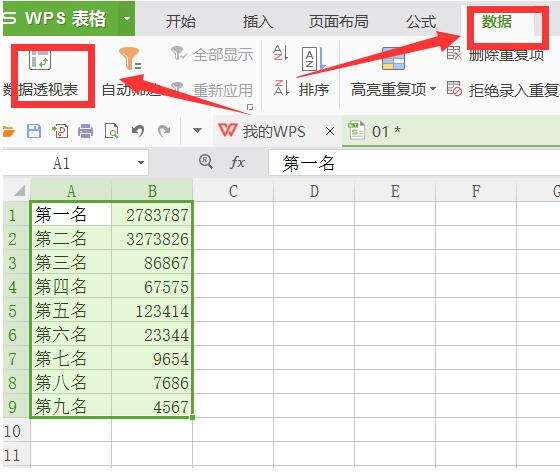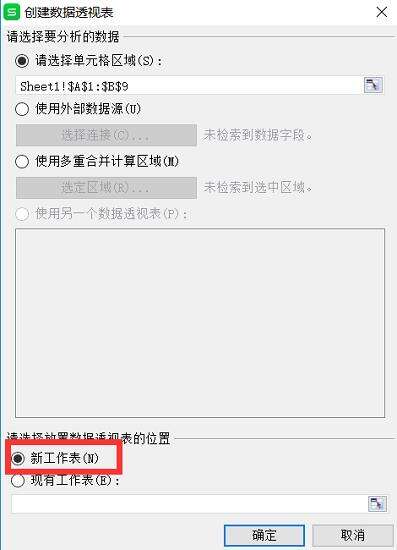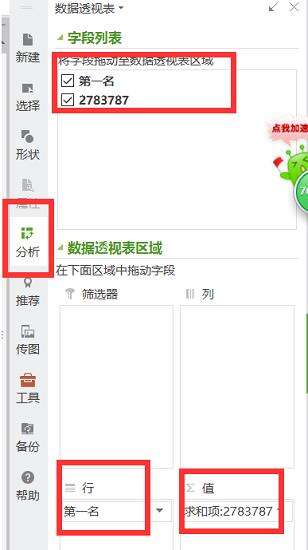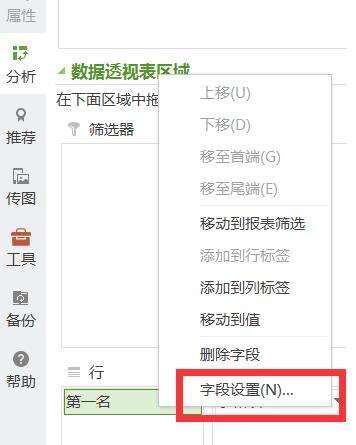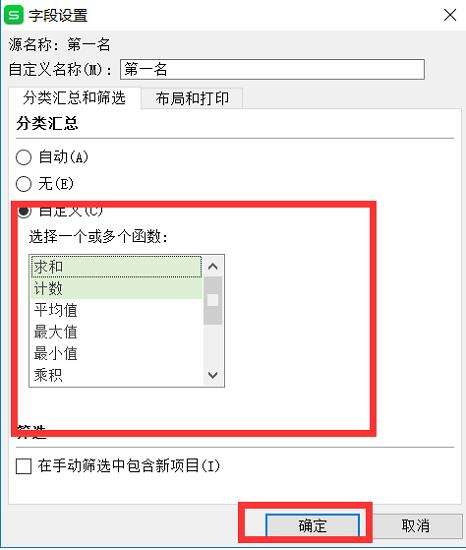WPS如何制作数据透视表?WPS制作数据透视表的方法
办公教程导读
收集整理了【WPS如何制作数据透视表?WPS制作数据透视表的方法】办公软件教程,小编现在分享给大家,供广大互联网技能从业者学习和参考。文章包含232字,纯文字阅读大概需要1分钟。
办公教程内容图文
2、在上方工具栏点击“数据”,然后点击左侧的“数据透视表”。
3、在弹出对话框中选择“新工作表”,并点击下方确认。
4、此时会出现如图所示的选择框,在“字段列表”中勾选。
5、点击下方“行”旁的下拉小三角,在出现选项中选择“字段设置”。
6、最后在弹出的对话框中选择所要进行的计算,点击下方的“确认”即可。
办公教程总结
以上是为您收集整理的【WPS如何制作数据透视表?WPS制作数据透视表的方法】办公软件教程的全部内容,希望文章能够帮你了解办公软件教程WPS如何制作数据透视表?WPS制作数据透视表的方法。
如果觉得办公软件教程内容还不错,欢迎将网站推荐给好友。